Configurer S/MIME pour Windows
Les extensions S/MIME (Secure/Multipurpose Internet Mail Extensions) fournissent une couche de sécurité supplémentaire pour les e-mails envoyés vers et à partir d’un compte Exchange ActiveSync (EAS). S/MIME permet aux utilisateurs de chiffrer les messages sortants et les pièces jointes afin que seuls les destinataires prévus puissent les lire. Pour lire les messages, les destinataires doivent disposer d’une identification numérique (ID), également appelée certificat.
Les utilisateurs peuvent signer un message de façon numérique, ce qui permet aux destinataires de vérifier l’identité de l’expéditeur et que le message n’a pas été trafiqué.
Chiffrement des messages
Les utilisateurs peuvent envoyer des messages chiffrés aux destinataires disposant d’un certificat de chiffrement.
Les utilisateurs peuvent uniquement lire les messages chiffrés si le message est reçu sur leur compte Exchange et qu’ils disposent de clés de déchiffrement correspondantes.
Les messages chiffrés peuvent être lus que par les destinataires disposant d’un certificat. Si vous essayez d’envoyer un message chiffré aux destinataires dont le certificat de chiffrement n’est pas disponible, l’application vous invite à supprimer ces destinataires avant d’envoyer l’e-mail.
Signatures numériques
Un message signé numériquement assure le destinataire que le message n’a pas été falsifié et vérifie l’identité de l’expéditeur. Les destinataires peuvent uniquement vérifier la signature numérique s’ils utilisent un client de messagerie qui prend en charge S/MIME.
Conditions d'octroi de licence d'édition Windows
Le tableau suivant répertorie les éditions de Windows qui prennent en charge Email Encryption (S/MIME) :
| Windows Pro | Windows Entreprise | Windows Pro Education/SE | Windows Éducation |
|---|---|---|---|
| Oui | Oui | Oui | Oui |
Les droits de licence Email Encryption (S/MIME) sont accordés par les licences suivantes :
| Windows Pro/Professionnel Éducation/SE | Windows Entreprise E3 | Windows Entreprise E5 | Windows Éducation A3 | Windows Éducation A5 |
|---|---|---|---|---|
| Oui | Oui | Oui | Oui | Oui |
Pour plus d’informations à propos des licences Windows, consultez Vue d’ensemble des licences Windows.
Conditions préalables
- S/MIME est activé pour les comptes Exchange (locaux et Exchange Online). Les utilisateurs ne peuvent pas utiliser la signature et le chiffrement S/MIME avec un compte personnel tel que Outlook.com
- Des certificats PFX (Personal Information Exchange) valides sont installés sur l’appareil
Sélectionner les paramètres S/MIME
Sur l’appareil, procédez comme suit : (ajoutez le certificat sélectionné)
Ouvrir l’application Courrier
Ouvrir paramètres > Email sécurité
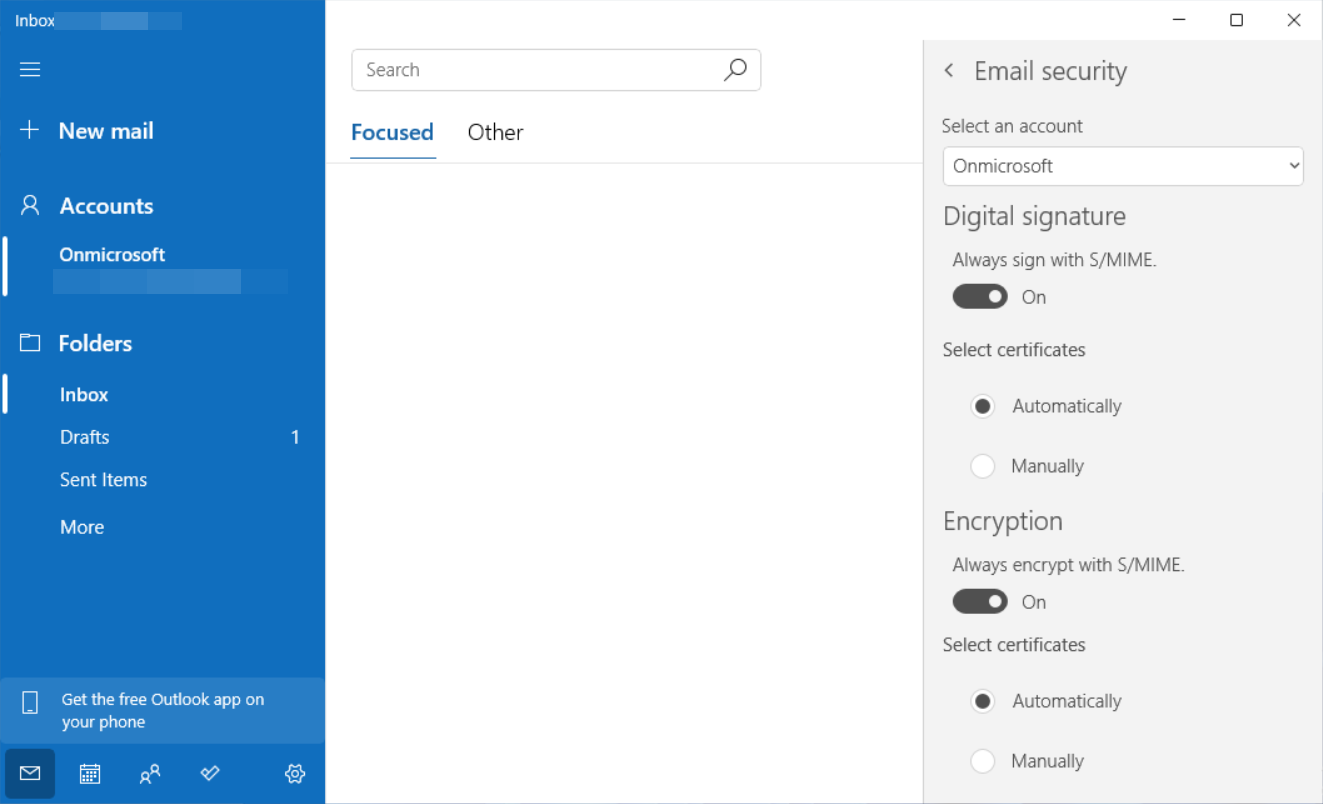
Dans Sélectionner un compte, sélectionnez le compte pour lequel vous souhaitez configurer les options S/MIME
Effectuer une sélection de certificat pour la signature numérique et le chiffrement
- Sélectionnez Automatiquement pour permettre à l’application de choisir le certificat
- Sélectionnez Manuellement pour spécifier le certificat vous-même dans la liste des certificats valides sur l’appareil.
(Facultatif) Sélectionnez Toujours signer avec S/MIME, Toujours chiffrer avec S/MIME, ou les deux, pour signer ou chiffrer automatiquement numériquement tous les messages sortants.
Remarque
L’option de signature ou de chiffrement peut être modifiée pour des messages individuels, sauf si les stratégies EAS l’empêchent.
Sélectionner la flèche Précédent
Chiffrer ou signer des messages individuels
Lors de la composition d’un message, sélectionnez Options dans le ruban
Utiliser les icônes Signer et chiffrer pour activer la signature numérique et le chiffrement pour ce message

Lire des messages chiffrés ou signés
Lorsque vous recevez un message chiffré, l’application de messagerie vérifie si un certificat est disponible sur votre ordinateur. Si un certificat est disponible, le message est déchiffré lorsque vous l’ouvrez. Si votre certificat est stocké sur une carte à puce, vous êtes invité à insérer la carte à puce pour lire le message. Certaines cartes à puce requièrent également un code confidentiel pour accéder au certificat.
Installer des certificats à partir d’un message reçu
Lorsque vous recevez un e-mail signé, l’application fournit une fonctionnalité permettant d’installer le certificat de chiffrement correspondant sur votre appareil si le certificat est disponible. Ce certificat peut ensuite être utilisé pour envoyer des e-mails chiffrés à cette personne.
- Ouvrir un e-mail signé
- Sélectionnez l’icône de signature numérique dans le volet de lecture
- Sélectionnez Installer.
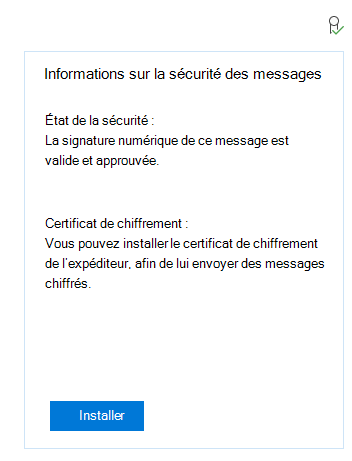
Commentaires
Bientôt disponible : Tout au long de 2024, nous allons supprimer progressivement GitHub Issues comme mécanisme de commentaires pour le contenu et le remplacer par un nouveau système de commentaires. Pour plus d’informations, consultez https://aka.ms/ContentUserFeedback.
Envoyer et afficher des commentaires pour